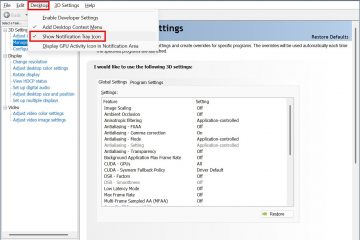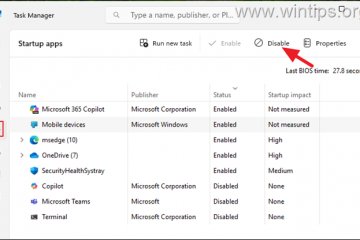Belangrijkste aandachtspunten:
De meeste laptops en toetsenborden hebben geen speciaal numeriek toetsenblok. U kunt de Numpad-functionaliteit in Windows emuleren als u geen speciaal numeriek toetsenblok heeft. verschillende methoden om Numpad op Windows te emuleren, zoals het gebruik van een toetsenbord op het scherm, een Numpad-emulator of een AutoHotKey-script.
Niet elke laptop of elk toetsenbord heeft echter een speciaal Numpad-pad. Zowel mijn 14-inch laptop als het externe 10-keyless toetsenbord hebben bijvoorbeeld geen numeriek toetsenblok.
Wat als uw laptop of toetsenbord geen numeriek toetsenblok heeft?
Maak je geen zorgen; u kunt de Numpad-functionaliteit in Windows emuleren, zelfs als uw laptop of toetsenbord geen speciaal numeriek toetsenblok heeft.
In dit artikel onderzoeken we drie eenvoudige manieren om Numpad te emuleren in Windows 10-en 11-besturingssystemen. Volg degene die je leuk vindt.
Inhoudsopgave:
Numpad emuleren in WindowsGebruik het toetsenbord op het scherm om Numpad te emulerenEen Numpad-emulator gebruikenNumpad emuleren met AutoHotKeyWat is een Numpad?Wat zijn de toepassingen van Numpad?Conclusie
Numpad emuleren in Windows
Er zijn drie methoden om te typen zonder Numpad. d.w.z. gebruik het schermtoetsenbord, een speciale Numpad-emulator of een AutoHotKey-script om Numpad te emuleren op Windows 10 en 11. Alle drie de methoden bereiken hetzelfde resultaat. Volg dus de methode die voor u comfortabel en gebruiksvriendelijk is.
De onderstaande stappen werken hetzelfde in Windows 10 en 11.
1. Het schermtoetsenbord gebruiken om Numpad te emuleren
Windows 10 en 11 hebben een ingebouwd schermtoetsenbord om te typen op touchscreen-apparaten of met een muis. U kunt dit schermtoetsenbord gebruiken om het numerieke toetsenblok in Windows te emuleren.
Hier ziet u hoe u het numerieke toetsenblok emuleert met het schermtoetsenbord:
Klik op de knop”Start“op de taakbalk. Zoek en open”Schermtoetsenbord.”Klik op de toets”Opties“op het schermtoetsenbord. Selecteer de” Schakel het numerieke toetsenblok in in. Klik op de toets”Num Lock“op het schermtoetsenbord. U kunt nu het numerieke toetsenblok emuleren en gebruiken met behulp van de schermtoetsenbord.
Stappen met meer details:
Open eerst het schermtoetsenbord. Druk hiervoor op de”Start-toets”op uw toetsenbord of klik op het”Start-pictogram”. op de taakbalk. Nadat het menu Start is geopend, zoekt en opent u”On-Screen Keyboard”.
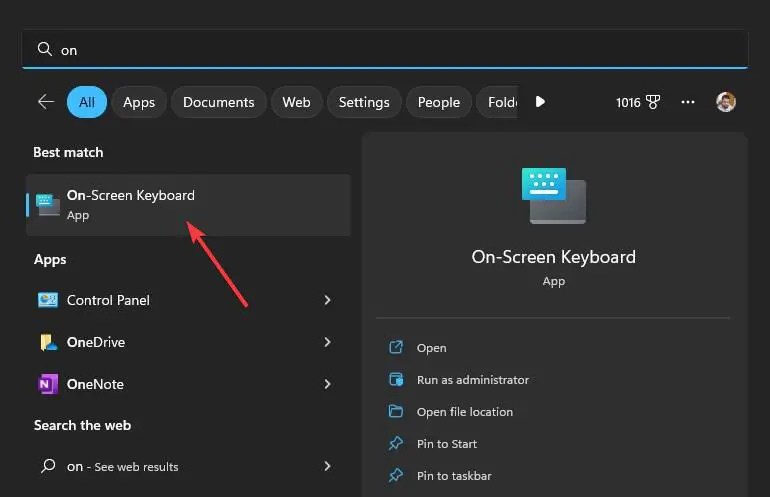
Na het openen van de toetsenbordtoepassing op het scherm, kijk je of je f in het numerieke toetsenblok. Als u dit niet kunt, klikt u op de toets”Opties”op het schermtoetsenbord.
De bovenstaande actie opent het optievenster van het schermtoetsenbord. Schakel hier het selectievakje”Numeriek toetsenbord inschakelen”in en druk op de knop”Ok”om de wijzigingen op te slaan.
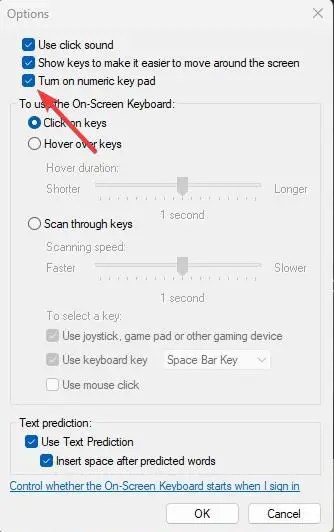
Klik daarna op de Num Lock-toets om numeriek toetsenblok in te schakelen. Zodra het numerieke toetsenblok is ingeschakeld, kunt u het gebruiken om het numerieke toetsenblok in Windows te emuleren.
2. Gebruik een Numpad-emulator
Als je toetsenbord of laptop geen Numpad heeft, kun je een gratis Numpad-emulator gebruiken. Het creëert een virtuele nummerpan op uw scherm en u gebruikt de muisaanwijzer om Numpad-toetsen te emuleren.
Hier ziet u hoe u een Numpad-emulator gebruikt:
Download het Numpad Emulator-software.Installeer de Numpad Emulator-toepassing.Open de Numpad-emulator. U gaat nu het Numpad gebruiken.
Download link-> https://sourceforge.net/projects/numpad-emulator/
Stappen met meer details:
Download eerst de Numpad-emulator van de officiële Source Forge-downloadpagina. Dubbelklik na het downloaden op het exe-bestand en installeer het. Eenmaal geïnstalleerd, start u de Numpad-emulator vanuit het menu Start.
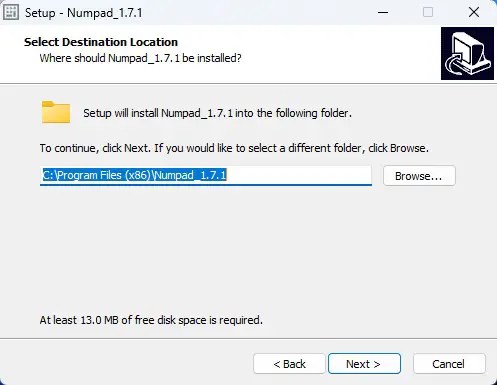
Zodra je opent de applicatie, ziet u een virtueel Numpad op uw scherm. Op dit moment werkt de Numpad-emulator zoals het hoort en kunt u hem gaan gebruiken.
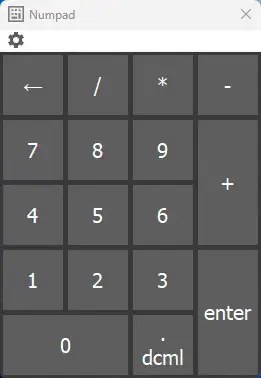
Het goede aan deze applicatie is dat je hiermee nieuwe toetsen kunt aanpassen en toevoegen aan het virtuele Numpad. Misschien wilt u bijvoorbeeld andere ontbrekende toetsen, Home, End, Print Screen, enz., toevoegen aan het virtuele Numpad.
Om extra toetsen toe te voegen aan het geëmuleerde numerieke toetsenblok, klikt u op de knop”Instellingen””en selecteer de optie”Knoppen toevoegen/verwijderen”.
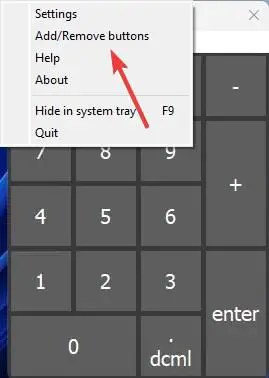
Het bovenstaande opent twee nieuwe vensters. Eén venster bevat alle toetsen/knoppen die u kunt toevoegen en in het tweede venster kunt u de nieuwe toetsen/knop toevoegen. Om een nieuwe sleutel toe te voegen, sleept u deze gewoon van het ene venster naar het andere naar de locatie van uw keuze.
Zodra alle sleutels zijn toegevoegd, klikt u op de knop”Toepassen”.
img width=”1024″height=”530″src=”data:image/svg+xml,%3Csvg%20xmlns=%22http://www.w3.org/2000/svg%22%20width=%221024%22 %20height=%22530%22%3E%3C/svg%3E”>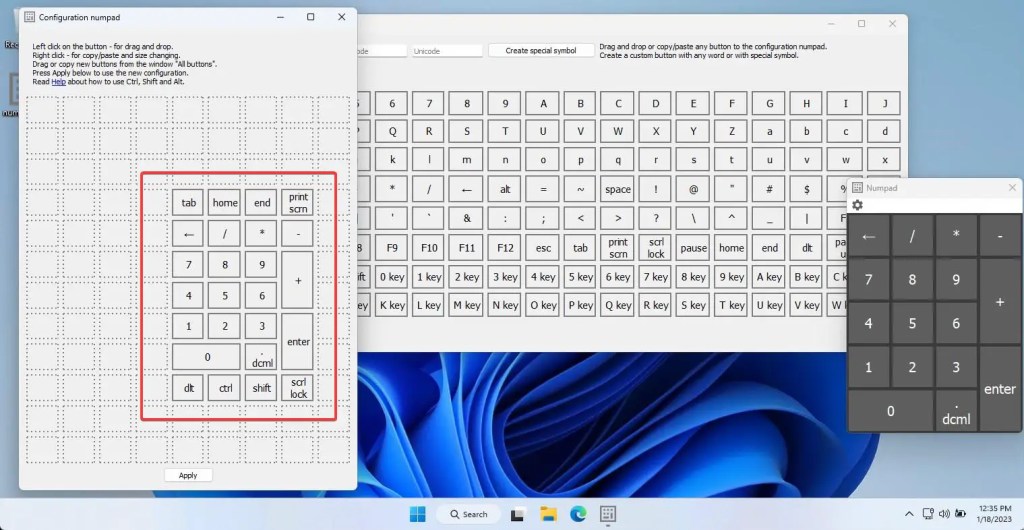
Zodra u dat doet, wordt het virtuele numerieke toetsenblok bijgewerkt om te laten zien de nieuwe toetsen. In mijn geval heb ik zes toetsen toegevoegd, namelijk alt, ctrl, tab, home, end en print screen.
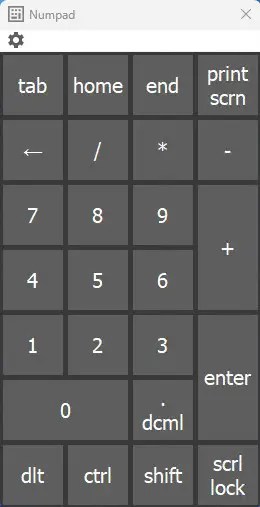
Eindelijk , als u de applicatie vaak gebruikt, is het beter om deze met Windows te laten starten. Klik daarvoor op het pictogram”Instellingen”, selecteer de optie”Instellingen”, vink het selectievakje”Autorun met Windows”aan en klik op de knop”Ok”.
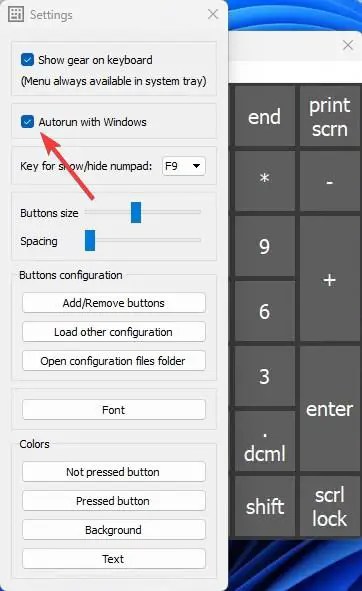
Als u de toepassing sluit, wordt deze geminimaliseerd naar de taakbalk. Om de toepassing af te sluiten, klikt u met de rechtermuisknop op de Numpad-emulator en selecteert u de optie”Afsluiten”.
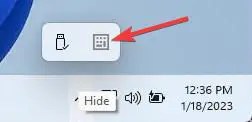
3. Numpad emuleren met AutoHotKey
AutoHotKey is een populaire, lichtgewicht en open-source software om sneltoetsen, snelle macro-creatie, automatisering en meer te maken. We kunnen AutoHotKey om het Numpad in Windows te emuleren. Het goede is dat je ofwel de bovenste rijnummers op je toetsenbord kunt omzetten in Numpad-toetsen of ervoor kunt zorgen dat het een virtueel Numpad op je scherm laat zien, net als de Numpad Emulator. Ik zal beide methoden laten zien; volg degene die je leuk vindt.
Opmerking: download en installeer AutoHotKey voordat je de onderstaande stappen volgt. Download link-> https://www.autohotkey.com/download/
AutoHotKey-script om de cijfertoetsen van de bovenste rij als numerieke toetsen te gebruiken:
Klik eerst met de rechtermuisknop op het bureaublad en selecteer de optie”Nieuw-> Tekstdocument”om een nieuw tekstbestand te maken.
Nadat u het tekstbestand hebt gemaakt, hernoem het naar”NumPad.ahk”. Het is belangrijk dat u de bestandsextensie”.ahk”gebruikt.
Nadat het bestand is hernoemd, klikt u er met de rechtermuisknop op en selecteert u de optie”Bewerken”.
Plak het onderstaande script in het geopende venster, sla het op en sluit het.
#WindowsLoop #If GetKeyState(“CapsLock”,”T”) 1::Numpad1 2::Numpad2 3::Numpad3 4::Numpad4 5::Numpad5 6::Numpad6 7::Numpad7 8::Numpad8 9::Numpad9 0::Numpad0
Dubbelklik vervolgens op het zojuist gemaakte AHK-bestand. Deze actie start het script en het staat stil op de taakbalk. Om het te gebruiken, schakelt u Caps Lock in en drukt u op de nummertoets in de bovenste rij om de bijbehorende Numpad-toets te simuleren. Als Caps Lock is uitgeschakeld, werken de toetsen op de bovenste rij normaal. Zoals je kunt zien, krijg je het beste van twee werelden.
Zolang het script draait, kun je de bovenste rijnummers op je toetsenbord gebruiken als de Numpad-toetsen.
AutoHotKey-script om een virtueel numeriek toetsenblok op het scherm te maken:
Als u Numpad wilt emuleren met een schermtoetsenbord, volgt u de onderstaande stappen.
Ga naar de ComputorEdge-website en klik op de link”KeyPad.zip”om het zipbestand te downloaden.
Klik na het downloaden met de rechtermuisknop op het zipbestand en selecteer de knop”Alles uitpakken”. Klik op de knop”Uitpakken”wanneer daarom wordt gevraagd. Deze actie zal de inhoud naar een map uitpakken.
Open de uitgepakte map en dubbelklik op het bestand”KeyPad.ahk”. Als u AutoHotKey niet hebt geïnstalleerd, kunt u”KeyPad.exe”gebruiken.
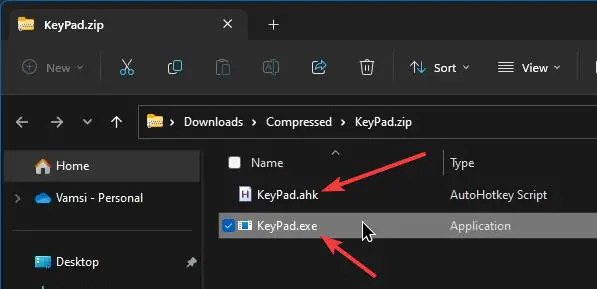
Nadat u het bestand hebt geopend, ziet u een Numpad op het scherm en kunt u het gaan gebruiken. U kunt Num Lock ook uit-en inschakelen om Numpad in of uit te schakelen.
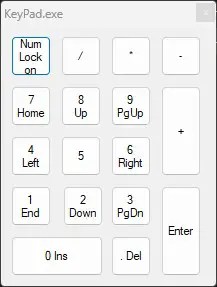
Wat is een numeriek toetsenblok?
Een numeriek toetsenblok, ook wel bekend als een speciaal numeriek toetsenblok op uw toetsenbord. Het bevindt zich meestal o n de rechterkant van een toetsenbord en bevat toetsen voor cijfers 0-9, evenals wiskundige operatoren zoals +,-, * en speciale tekens”schuine streep”en”punt/decimaal”. Soms is het Numpad ook beschikbaar als een afzonderlijk plug-in-apparaat voor Windows.
Wat zijn de toepassingen van Numpad?
Het maakt niet uit wie u bent, een Numpad op uw toetsenbord is erg handig. Professionals zoals accountants, data-analisten en programmeurs gebruiken Numpad bijvoorbeeld vaak om snelle berekeningen uit te voeren en getallen te typen. Het Numpad is ook handig voor gamers die games spelen, zoals strategische en rollenspellen die veel numerieke invoer vereisen.
Bovendien, omdat het een speciaal numeriek toetsenblok is, vereisen sommige taken het gebruik van Numpad en kunnen ze niet worden uitgevoerd met de cijfertoetsen van de bovenste rij op uw toetsenbord. Als u bijvoorbeeld een onzichtbare map wilt maken, moet u de alt-codes gebruiken die het gebruik van een Numpad vereisen. Hetzelfde geldt voor het verplaatsen van de cursor met uw toetsenbord.
Numpad emuleren op Windows – Conclusie
Tot slot zijn er verschillende opties voor het emuleren van een Numpad op een Windows-computer. Deze omvatten het gebruik van het ingebouwde toetsenbord op het scherm, een speciale Numpad-emulatorsoftware of het maken van aangepaste scripts met behulp van AutoHotKey.
Gebruik de methode van uw keuze, afhankelijk van uw behoefte. Als u bijvoorbeeld een aanpasbaar virtueel numeriek toetsenblok wilt, gebruikt u de Numpad Emulator. Als u een AutoHotKey-gebruiker bent, gebruikt u het AutoHotKey Numpad-script. Aan de andere kant, als uw behoefte tijdelijk is en u liever geen software van derden gebruikt, kan het schermtoetsenbord een handige oplossing zijn.
Dat is alles. Zo eenvoudig is het om Numpad op Windows te emuleren.
Ik hoop dat deze eenvoudige en gemakkelijke Windows-handleiding je heeft geholpen.
Als je vastloopt of hulp nodig hebt, stuur dan een e-mail, en ik zal proberen zoveel mogelijk te helpen.